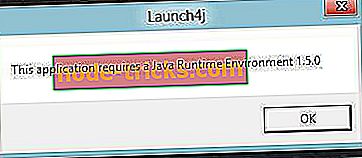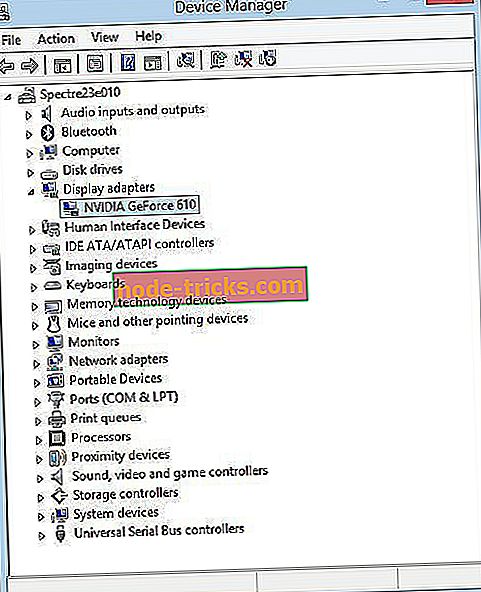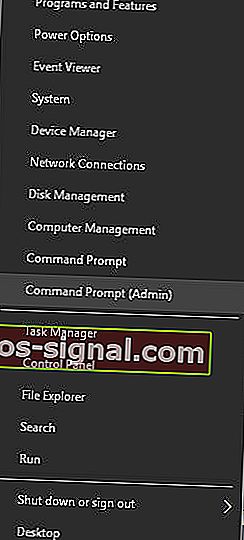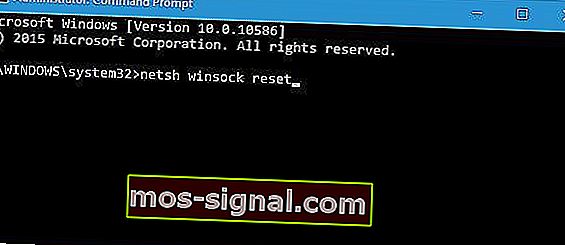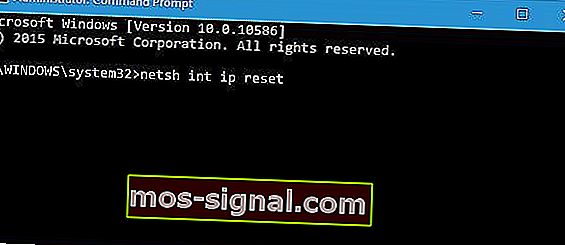Minecraft — отличная и захватывающая игра, которая высоко ценится пользователями во всем мире, независимо от того, говорим ли мы о портативных и сенсорных телефонах или даже настольных устройствах. К сожалению, многие пользователи сообщали об ошибках Minecraft в Windows 8.1 и Windows 10, особенно графических карт Nvidia и особенно после обновления ОС Windows.
Как вы уже можете сказать, мы сталкиваемся с некоторой несовместимостью видеокарт, поскольку драйверы Nvidia не могут должным образом «взаимодействовать» с системой Windows 8 и Windows 8.1. Но не волнуйтесь, поскольку вы все еще можете играть в Minecraft на своем устройстве под управлением Windows, поскольку мы здесь, чтобы помочь вам. Конечно, это не единственная несовместимость видеокарт Nvidia, о которой сообщили пользователи Windows 10, поскольку некоторые клиенты также жаловались на некоторые проблемы с HDMI, которые также можно устранить с помощью специального руководства (просто нажмите на ссылку сверху).
В любом случае, если вы хотите решить проблемы с Minecraft и вернуться на правильный путь, не стесняйтесь и применяйте рекомендации, приведенные ниже. Это решение для устранения неполадок может быть применено в течение нескольких минут и может быть легко выполнено даже новичком, так что вам не о чем беспокоиться.
ИСПРАВЛЕНИЕ ОШИБОК С MINECRAFT WINDOWS 10 EDITION!
Как исправить ошибки Minecraft в Windows 10 или Windows 8
Обновление Майнкрафт
Независимо от проблемы, с которой вы сейчас сталкиваетесь, самое первое, что вы должны иметь в виду, имея дело с этой конкретной проблемой, — это постоянно обновлять свою игру. Потому что установка последней возможной версии Minecraft может решить множество проблем.
Если вы не знаете, как обновить Minecraft, следуйте инструкциям ниже:
- Прежде всего, на вашем устройстве установите пакет Java . Вам следует применять это каждый раз, когда вы получаете сообщение об ошибке «Это приложение требует Java Runtime Environment 1.5.0» в Windows 8 — загрузите Java здесь.
![]()
- Откройте Minecraft и войдите в свой личный кабинет.
- Затем примените последние обновления, если таковые имеются.
![]()
- Теперь, если отображается предупреждение «плохие драйверы видеокарты», просто перейдите на начальный экран и выполните остальные шаги, приведенные ниже.
- Нажмите « Wind + X » на специальных клавишах клавиатуры и запустите диспетчер устройств .
- Оттуда идите в сторону « Драйверы графики » и удалите драйверы Nvidia.
![]()
- Затем перейдите на официальный веб-сайт производителя (например, Acer, HP, Dell и т. Д.), А не на веб-страницу Nvidia.
- Загрузите оттуда драйверы, указанные вашим производителем, и в конце установите эти драйверы даже в режиме совместимости для Windows 7. Мы также рекомендуем этот сторонний инструмент (на 100% безопасный и протестированный нами) для автоматической загрузки всех устаревших драйверов на ваш ПК.
- В конце запустите Minecraft еще один, как вы сделали.
ЧЕМ ОПАСНА 11 ВИНДА? Майнкрафт на WINDOWS 11?
Хорошая работа; теперь вы знаете, как заставить Minecraft работать на Windows 8 или Windows 8.1 при использовании драйвера графической карты Nvidia.
Не могу загрузить мод в Minecraft
Если вы любите экспериментировать с модами Minecraft, но не можете установить свой любимый мод, просто измените подход.
Вы, вероятно, устанавливали моды старомодным способом (помещая файлы модов в Minecraft самостоятельно), который подвержен ошибкам и проблемам. Вместо этого вы должны использовать небольшую удобную программу под названием Forge.
Кузница в основном не все работает для вас. Вам просто нужно поместить мод, который вы хотите установить, в Forge, и он автоматически внедрит его в игру. Экономия времени и сил. Вы можете скачать Forge бесплатно по этой ссылке.
Если вам нужно дополнительное объяснение, просто посмотрите руководство по использованию Forge для установки модов Minecraft ниже:
Не могу играть в игру по локальной сети
Если вы не можете играть в Minecraft с друзьями через локальную сеть, попробуйте включить Minecraft в брандмауэре Windows:
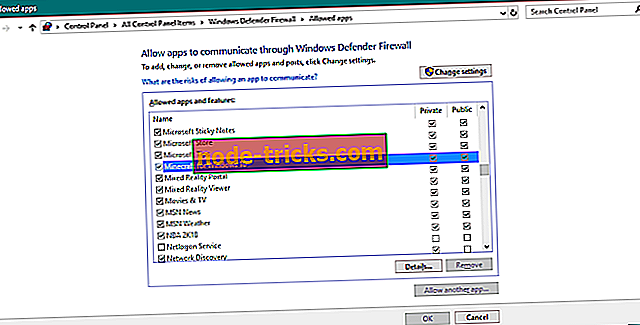
- Перейдите в Поиск, введите брандмауэр и откройте брандмауэр Защитника Windows.
- Нажмите Разрешить приложение или функцию через брандмауэр Защитника Windows на левой панели.
- Выберите Minecraft / Minecraft для Windows 10 и убедитесь, что проверены как частные, так и публичные
- Перезагрузите компьютер
Если вы все еще не можете играть в игру через локальную сеть, убедитесь, что все в порядке с вашим подключением к Интернету. Если вы обнаружите, что что-то не так, ознакомьтесь с этой статьей, чтобы решить проблемы с интернет-соединением в Windows 10.
Minecraft отстает
Если вы заметили, что ваша игровая производительность невелика и игра может работать более плавно, примите во внимание следующее:
Решение 1 — удовлетворить системные требования
Если ваш компьютер не соответствует минимальным системным требованиям, вам повезет даже запустить игру. Итак, если у вас нет компьютера, достаточно мощного для игры в Minecraft, подумайте об обновлении своего оборудования.
Системные требования Minecraft:
- Процессор : Intel Pentium D или AMD Athlon 64 (K8) 2, 6 ГГц.
- Оперативная память : 2 ГБ.
- Графический процессор (встроенный) : Intel HD Graphics или AMD (ранее ATI) Radeon HD Graphics с OpenGL 2.1.
- Графический процессор (дискретный) : Nvidia GeForce 9600 GT или AMD Radeon HD 2400 с OpenGL 3.1.
- Жесткий диск : не менее 200 МБ для игрового ядра и других файлов.
- Java 6 Release 45.
Решение 2. Выделите больше оперативной памяти для Minecraft
Панель запуска Minecraft теперь позволяет выделять больше оперативной памяти для игры, если вы не удовлетворены производительностью. Вот как это сделать:
- Открыть Minecraft Launcher
- Перейдите в Параметрызапуска, выберите свой профиль и активируйте Расширенные настройки.
- Активируйте «Аргументы JVM» и добавьте следующую команду: -Xmx2048M -Xms2048M
- Сохраните эти настройки, и вы всегда начнете игру с 2 ГБ оперативной памяти. Если вы хотите выделить больше оперативной памяти, просто замените 2048M объемом оперативной памяти, который вы хотите выделить.
Решение 3 — Обновление Java
Поскольку Minecraft работает на Java, вам потребуется его последняя версия, чтобы без проблем запустить игру. Вы можете скачать последнюю версию Java здесь.
Майнкрафт падает
Если игра вылетает, вот несколько возможных решений, которые вы можете попробовать:
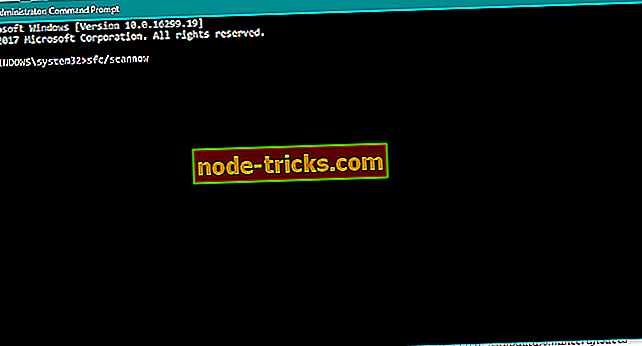
- Обновление Майнкрафт
- Обновите драйверы вашей видеокарты
- Обновить Java
- Запустите сканирование SFC
- Запустите команду DISM
Ознакомьтесь с нашей статьей об исправлении сбоев Minecraft для более подробной информации.
Спасатели исчезают из мирового списка
Если ваши сохраненные миры исчезают из Списка Миров, сделайте следующее:
- Закройте Minecraft.
- Перейдите в папку сохранения Minecraft. Вы можете получить доступ к этой папке, введя следующую команду в Поиск: % appdata% .minecraftsaves
- Откройте файл сохранения, который Minecraft не распознает.
- Найдите файл с именем level.dat и переименуйте его в поврежденный.
- Теперь переименуйте файл level.dat_old в level.dat .
Ошибка отсутствующих файлов: org.lwjgl.LWJGLException
Этот код ошибки появляется, когда программе запуска Minecraft не удается запустить игру. Решением этой проблемы является отключение антивирусной программы или брандмауэра Windows.
Вот как отключить брандмауэр Windows:
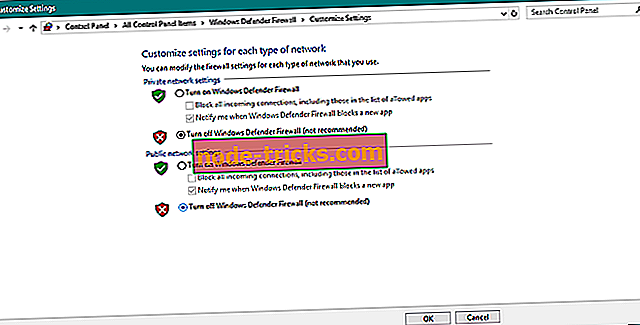
- Введите Брандмауэр в строке поиска Windows и откройте Брандмауэр Защитника Windows.
- Нажмите Включить или выключить брандмауэр Windows на левой панели.
- Отключите брандмауэр для частных и общедоступных сетей и подтвердите изменения.
- Попробуйте снова запустить приложения из Магазина Windows и найдите ошибку.
Также рекомендуется переустановить Minecraft после отключения Firewall. Как только эта проблема будет решена, мы рекомендуем снова включить ваши решения по безопасности.
Загрузка сервера не открывается
Если вы не можете запустить загрузку с сервера в Minecraft, вы можете попробовать несколько вещей:
- Обновить Java
- Изменить текст EULA.text
- Скачать с официальных серверов
- Запустить пакетный файл сервера Minecraft
- Запустите версию Minecraft Server.exe от имени администратора
Если вы не знаете, как это сделать, у нас есть полное руководство по устранению этой проблемы. Итак, вы найдете подробные объяснения там.
Ошибка входа в систему
Ошибка неудачного входа в систему происходит, когда вы не можете подключиться к многопользовательской игре Minecraft. В этом случае попробуйте некоторые из следующих обходных путей:
- Убедитесь, что ваше сетевое соединение включено
- Проверьте, не блокируют ли какие-либо программы исходящие соединения.
- Отключить брандмауэр Защитника Windows
- Перезагрузите модем / роутер.
Не могу общаться в Minecraft
Если вы не можете общаться в чате, вам нужно изменить настройки чата на Показать . Если вы не уверены, как это сделать, ознакомьтесь с нашим полным руководством по изменению настроек чата в Minecraft.
Служба недоступна: ошибка 503
Если вы получите эту ошибку, есть вероятность, что серверы Mojang не работают. Проверьте статус сервера здесь. Если серверы не работают, единственное, что вы можете сделать, это подождать, пока они вернутся в сеть.
Если нет, попробуйте отключить антивирус или брандмауэр Windows. Также убедитесь, что ваш компьютер может принимать сигналы со следующих адресов:
- minecraft.net
- account.mojang.com
- authserver.mojang.com
- sessionserver.mojang.com
- skins.minecraft.net
- textures.minecraft.net
Вот и все, мы, безусловно, надеемся, что эта статья помогла вам устранить ту ошибку Minecraft, которая беспокоила вас в последнее время. Если у вас есть какие-либо комментарии, вопросы или предложения, просто сообщите нам об этом в комментариях ниже.
Примечание редактора: этот пост был первоначально опубликован в мае 2014 года и с тех пор был полностью переработан и обновлен для обеспечения свежести, точности и полноты.
Источник: ru.node-tricks.com
Как исправить сбои Minecraft в Windows 10 [РУКОВОДСТВО ДЛЯ ИГРОКА]

- Когда Minecraft продолжает вылетать в Windows 10, вы имеете право думать о проблемах несовместимости драйверов, ошибках в игре и даже о проблемах с оборудованием.
- Поэтому обновите драйверы видеокарты, сам Minecraft и убедитесь, что Java установлена.
- Чтобы получить доступ к определенным серверам, выберите лучшие VPN для игры в Minecraft на Mac и Windows.
- Наш игровой центр включает в себя множество других изящных уловок и уловок, так что не стесняйтесь присмотреться.
Minecraft по-прежнему остается одной из самых популярных игр в мире. Игра развила свою собственную субкультуру, и в нее ежедневно играют миллионы.
Однако нельзя ожидать, что игра с такой огромной базой игроков будет работать безупречно для всех.
Одна из наиболее распространенных проблем Minecraft (как для Windows 10, так и для обычных выпусков) — это сбой.
А именно, многие игроки годами сообщают, что не могут даже запустить игру, так как она мгновенно вылетает. Проблема сбоя может быть вызвана различными факторами.
Несовместимость драйверов, ошибки в игре, проблемы с оборудованием и многое другое. Мы не можем точно знать, что вызвало у вас проблему.
Таким образом, мы собрали некоторые из наиболее распространенных решений этой проблемы, которые можно применять в различных ситуациях.
Итак, если вы не можете открыть Minecraft из-за постоянных сбоев и не знаете, что делать, ознакомьтесь с этими решениями.
Как я могу решить проблемы со сбоями Minecraft в Windows 10?
1. Обновите драйверы видеокарты.

Когда дело доходит до вашего оборудования, наиболее частой причиной сбоев Minecraft являются устаревшие графические драйверы.
Учитывая обстоятельства, наиболее очевидным обходным путем является обновление драйвера видеокарты. Если вы не знаете, как это сделать, мы настоятельно рекомендуем DriverFix.
Это легкий инструмент, который, как известно, автоматически загружает все устаревшие драйверы на ваш персональный компьютер.

Кроме того, обратите внимание, что DriverFix проверяет наличие обновлений, как ваш антивирус проверяет наличие угроз. Этот инструмент обеспечит безопасность вашей системы, так как вы можете вручную загрузить и установить неправильную версию драйвера.

DriverFix
Обновите драйвер видеокарты до последней версии и устраните сбои Minecraft! DriverFix справится с этой задачей! Бесплатная пробная версия Скачать здесь
2. Обновите Windows
Windows 10 — сложная платформа. Насколько он оптимизирован для игр, вы зависите от постоянных обновлений системы.
Вы никогда не знаете, что следующее обновление что-то нарушит и сделает непригодными для использования некоторые из ваших приложений и игр, включая Minecraft.
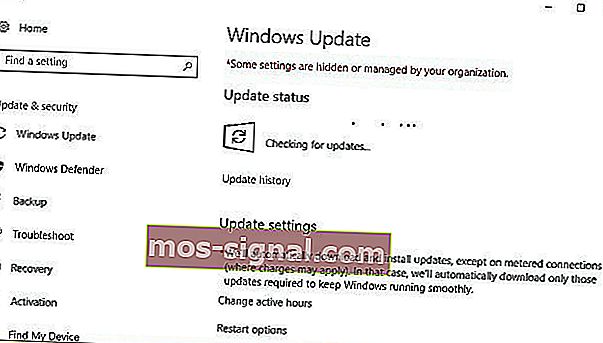
Итак, для начала этого длительного процесса устранения неполадок мы рекомендуем сначала обновить вашу версию Windows. Для этого просто перейдите в Центр обновления Windows в приложении «Настройки» и проверьте наличие обновлений.
В большинстве случаев Windows обновляется сама по себе, но это не повредит, если вы однажды проверите себя. Если проблема все еще возникает после обновления, перейдите к другому решению.
Если у вас возникли проблемы с открытием приложения «Настройка», прочтите эту быструю статью, чтобы решить эту проблему.
Возникли проблемы с обновлением Windows? Ознакомьтесь с этим руководством, которое поможет вам решить их в кратчайшие сроки.
3. Обновите Minecraft

Если обновление Windows не помогло, вы можете попробовать обновить саму игру. Фактически, это более распространенное решение, поскольку различные версии Minecraft имеют тенденцию вызывать у игроков головную боль.
А то, что сломано в текущей версии, легко исправить в следующей.
Чтобы обновить Minecraft, просто зайдите в Microsoft Store и проверьте наличие обновлений. Если у вас версия win32, вы можете проверить наличие обновлений в игре.
Microsoft Store не открывается? Не волнуйтесь, у нас есть подходящие решения для вас.
4. Откатить обновления

- Выберите « Настройки»> «Обновления и безопасность»> «Центр обновления Windows» .
- Перейдите в История обновлений> Удалить обновления .
- Теперь найдите последнее обновление, установленное на вашем компьютере (вы можете отсортировать обновления по дате), щелкните его правой кнопкой мыши и перейдите в раздел «Удалить» .
- Перезагрузите компьютер.
Хорошо, теперь, когда мы (пытались) обновили все, что нужно для обновления, пришло время сделать прямо противоположное.
Есть некоторые отчеты, которые предполагают, что новые обновления Windows фактически повреждают некоторые файлы Minecraft или делают их непригодными для использования.
Если это так, и вы действительно хотите поиграть в Minecraft прямо сейчас, наиболее очевидным решением будет просто удалить последние обновления Windows.
Если вы не знаете, как это сделать, просто следуйте приведенным выше инструкциям.
5. Убедитесь, что Java установлена.

Java необходима для запуска Minecraft (и многих других приложений и игр) на вашем компьютере. Если на вашем компьютере не установлена Java, вы даже не сможете запустить игру.
Итак, убедитесь, что он у вас есть. В случае, если Java не установлена на вашем компьютере, вы можете скачать ее бесплатно с официального сайта Java.
6. Обновите Java.
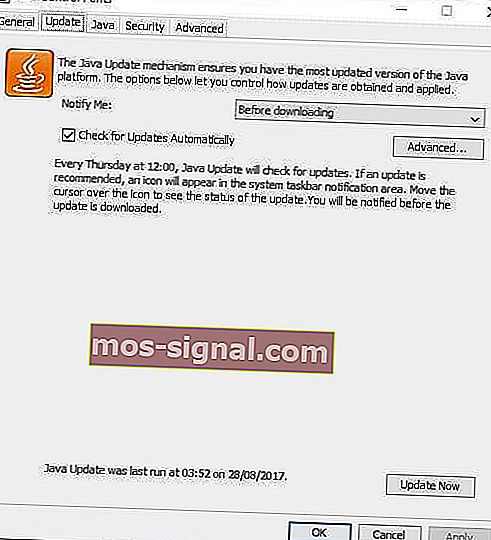
- Перейдите в Поиск , введите configure java и откройте Configure Java .
- Перейдите на вкладку Updates .
- Проверяйте обновления.
Даже если на вашем компьютере установлена Java, есть вероятность, что что-то пойдет не так, если вы используете устаревшую версию. Поэтому всегда убедитесь, что у вас установлена последняя версия Java.
Java всегда должна уведомлять вас, когда готово новое обновление. Вы просто получите уведомление в трее. Однако вы также можете проверить наличие обновлений вручную.
Если вы не знаете, как это сделать, просто выполните указанные выше действия.
7. Используйте сканирование SFC.
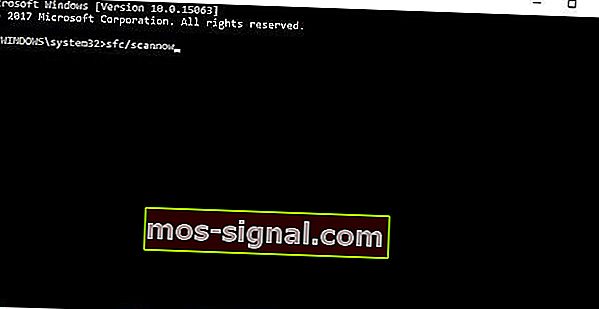
- Перейдите в «Поиск», введите cmd, щелкните правой кнопкой мыши « Командная строка» и выберите « Открыть от имени администратора» .
- Введите следующую команду и нажмите Enter: sfc / scannow.
- Дождитесь завершения процесса.
- Перезагрузите компьютер.
Теперь давайте посмотрим, есть ли какие-то системные ошибки или поврежденные компоненты, которые вызывают сбой вашей игры. Самый простой способ проверить и решить эту проблему — использовать сканирование SFC.
Сканирование SFC — это команда, которая используется для устранения различных системных ошибок, и в этом случае она также может быть полезна.
Если вы не знаете, как запустить сканирование SFC, следуйте приведенным выше инструкциям.
Если у вас возникли проблемы с доступом к командной строке от имени администратора, вам лучше ознакомиться с этим подробным руководством.
Команда scannow остановлена до завершения процесса? Не волнуйтесь, у нас есть для вас простое решение.
8. Попробуйте с DISM
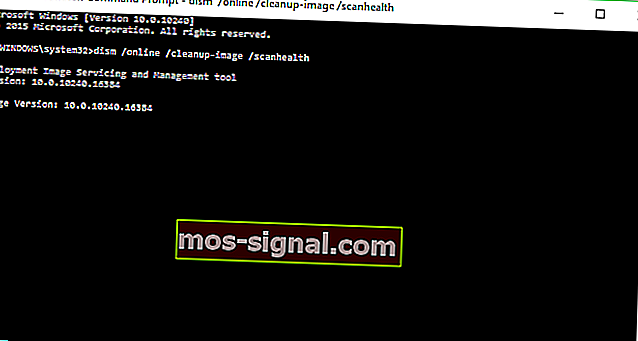
- Нажмите клавишу Windows + X и запустите командную строку (администратор) .
- В командной строке введите следующую команду:
- DISM.exe/Online /Cleanup-image /Restorehealth
- Если DISM не может получить файлы в Интернете, попробуйте использовать установочный USB или DVD. Вставьте носитель и введите следующую команду:
- DISM.exe /Online /Cleanup-Image /RestoreHealth /Source:C:RepairSourceWindows /LimitAccess
- Обязательно замените путь C: RepairSourceWindows на вашем DVD или USB.
- Операция должна длиться не более 5 минут.
Если сканирование SFC не дало результатов, вы можете попробовать с помощью DISM, который является расширенным вариантом этого инструмента. DISM — это аббревиатура от Deployment Image Servicing and Management .
Его основная задача — сканировать поврежденные файлы в вашей системе и (надеюсь) исправить их. Выполните указанные выше действия для запуска DISM.
Кажется, что все потеряно, когда DISM выходит из строя в Windows? Ознакомьтесь с этим кратким руководством и избавьтесь от забот.
9. Сбросить винсток
- Запустите командную строку от имени администратора. Для этого нажмите Windows Key + X и выберите в меню Командную строку (Администратор) .
![Wi-Fi-действительный-IP-конфигурация-администратор]()
- Когда откроется командная строка, введите следующие строки:
- сброс WinSock Netsh
![Wi-Fi-действительный-IP-конфигурация-Netsh-1]()
- netsh int ip сброс
![Wi-Fi-действительный-IP-конфигурация-Netsh-2]()
- Закройте командную строку и перезагрузите компьютер.
Пользователи сообщили, что это решение обычно устраняет проблемы с конфигурацией IP, но имейте в виду, что если вы используете статический IP-адрес, вам придется установить его снова.
Если предыдущие команды не сработали, вы можете попробовать и эти команды:
Если что-то не так с настройками Winstock, Minecraft, скорее всего, выйдет из строя. Итак, решение в этом случае — сбросить винсток.
Если вы не знаете, как это сделать, просто следуйте описанной выше процедуре.
10. Удалите подозрительные моды.

И, наконец, поскольку моды для Minecraft очень популярны, убедитесь, что ни один из них не нанесет ущерба вашей игре. И если есть какие-то проблемные моды, логичным решением будет их удаление.
Вот и все, мы определенно надеемся, что хотя бы одно из этих решений помогло вам справиться с проблемами сбоя Minecraft.
Если у вас есть какие-либо вопросы или предложения, дайте нам знать в разделе комментариев ниже.
Примечание редактора : этот пост был первоначально опубликован в апреле 2018 года и с тех пор был переработан и обновлен в сентябре 2020 года для обеспечения свежести, точности и полноты.
Источник: mos-signal.com
Проблемы с minecraft в windows 10
- Дом
- Исправлять
- Как исправить сбои Minecraft в Windows 10 [руководство геймера]
Как исправить сбои Minecraft в Windows 10 [руководство геймера]
Оглавление:
- Как я могу решить проблемы сбоев Minecraft в Windows 10?
- Решение 1 — Обновление Windows
- Решение 2 — Обновление Minecraft
- Решение 3 — Обновите драйверы видеокарты
- Решение 4. Откат обновлений
- Решение 5. Убедитесь, что Java установлена
- Решение 6 — Обновление Java
- Решение 7 — Используйте сканирование SFC
- Решение 8 — Попробуйте с DISM
- Решение 9 — Сбросить Winstock
- Решение 10 — Удалите подозрительные моды
Видео: «Ил-2 Штурмовик» нового поколения — «Битва за Сталинград» и «Битва за Москву» #14 2023

Если вы геймер, вы хотите испытать максимальную производительность без заиканий. Для достижения максимальной производительности и наилучшего качества изображения многие пользователи, как правило, используют технологию Nvidia G-Sync. Хотя эта технология может предотвратить разрыв экрана во время игровых сеансов, многие пользователи сообщили, что G-Sync не работает в Windows 10, поэтому давайте посмотрим, если мы .
Counter Strike: глобальные наступательные проблемы на windows 10 [руководство геймера]
![Counter Strike: глобальные наступательные проблемы на windows 10 [руководство геймера]](https://img.desmoineshvaccompany.com/img/fix/646/counter-strike-global-offensive-issues-windows-10.jpg)
Counter Strike: Global Offensive в настоящее время является самым популярным шутером от первого лица на ПК, но кажется, что у некоторых пользователей Windows 10 есть определенные проблемы с Counter Strike: Global Offensive, поэтому сегодня мы собираемся заняться некоторыми из этих проблем. Пользователи сообщают о множестве проблем, включая падение FPS, не загружаемую игру, сбои и…
Diablo 2 отстает в windows 10 [руководство геймера]
![Diablo 2 отстает в windows 10 [руководство геймера]](https://img.desmoineshvaccompany.com/img/fix/265/diablo-2-lags-windows-10.jpg)
Diablo 3 уже здесь, и был представлен новый эпизод «Жнец душ». Тем не менее, вы ничего не можете сделать, чтобы победить ностальгию, и есть много людей, которые любят играть в Diablo 2, несмотря на то, что они сделали прыжок на новую ОС Windows, такую как Windows 10. Хороший…
Источник: ru.compisher.com